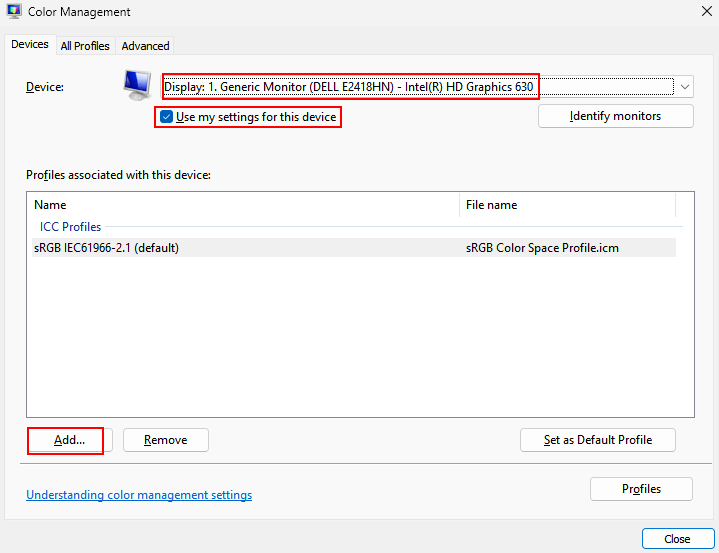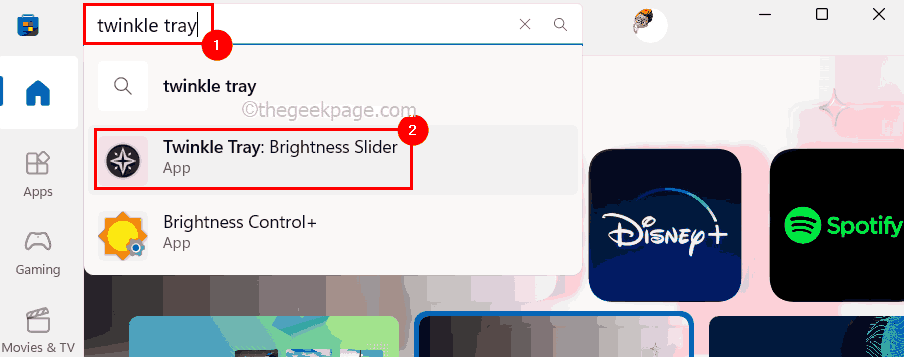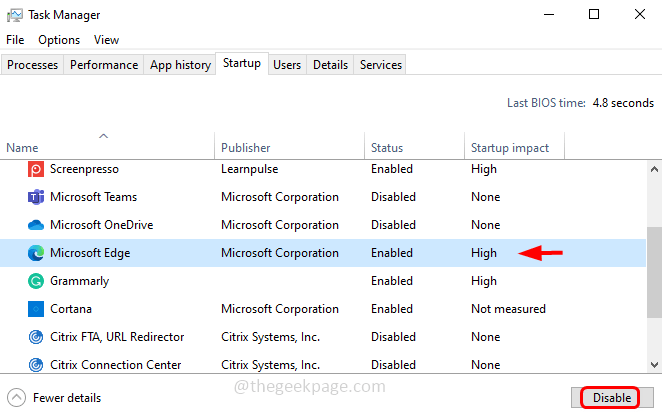Kõrval Sambit Koley
Pärast arvuti uinumist võite märgata, et kuvaport ei tööta, kuna signaali pole. Kui olete selle probleemiga silmitsi, ärge muretsege. Selle lahenduse saate hõlpsalt lahendada. See probleem on tavaliselt seotud teie arvuti PSU-seadmega.
Kuidas parandada kuvapordi signaali puudumist
Arvuti probleemi lahendamiseks järgige neid samme üksikasjalikult.
1. Peate arvuti välja lülitama.
2. Seejärel ühendage kõik kaablid toiteallikast lahti.
3. Pärast seda peate ka toiteallika välja lülitama.
4. Ärge unustage monitori välja lülitada. Järgmisena eemaldage see arvutist.
5. Oodake terve minut.
6. Seejärel ühendage monitor uuesti. Lülitage monitor sisse.
7. Ühendage arvuti või lülitage toide sisse.
8. Nüüd lülitage arvuti sisse.
Teie kuvaport hakkab uuesti töötama.
Alternatiivsed kokkulepped
1. Mõned kasutajad on probleemi lahendanud, vajutades nuppu Windowsi klahv + P. See lülitab ekraani teie süsteemile.
2. Kui ülalnimetatud toimingud probleemi ei lahendanud, kaaluge monitori kontrollimist mõne muu masinaga. Kontrollige, kas monitor üldse töötab.
3. Kui monitor töötab, on probleem kas ühenduskaabli või ühendatava pordiga. Kui kasutate VGA-ühendust või vastupidi, vahetage HDMI-le. Kaaluge ühenduse jaoks uue kaabli proovimist.
Loodetavasti on see teie probleemi lahendanud.